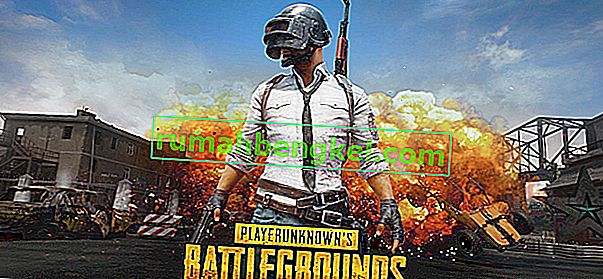Originでゲームをインストールまたは起動しようとすると、「DirectXセットアップエラー:内部エラーが発生しました」というエラーメッセージが表示されます。Originは、他のすべてのゲームエンジンと同様にDirectX APIを利用しています。

DirectXはグラフィックスとゲーム内で行われるレンダリングで使用されます。このエラーは、ゲームを初めてインストールまたは起動するときに、OriginがDirectXセットアップを起動できないときに発生します。これは非常に一般的な問題であり、かなり長い間ゲームエンジンに存在しています。
OriginでDirectXセットアップエラーの原因は何ですか?
このエラーメッセージは、特にDirectXを正しく初期化できなかったことを示しています。これがコンピュータで発生する理由はいくつかあります。
- DirectXファイルが破損している: OriginがDirectXを起動できない主な理由は、ファイルが破損しているか、古いためです。これらのファイルを更新すると、通常、問題が修正されます。
- DirectXがインストールされていない:場合によっては、OriginがコンピュータにDirectXを個別にインストールできないことがあります。これは、権限の問題が原因であるか、昇格が許可されていないことが原因である可能性があります。
- ウイルス対策ソフトウェアの競合:すべてのコンポーネントが期待どおりに動作している場合、ウイルス対策ソフトウェアが正常に機能せず、Originのアクションをブロックしている可能性があります。
ソリューションに進む前に、コンピューターに管理者としてログインしていることを確認してください。また、あなたが持っている必要があり、オープン任意のプロキシサーバやVPNをせずにインターネット接続を。
解決策1:古いDirectXファイルを削除する
前述のように、このエラーが発生する最大の理由は、ディレクトリに既に存在するDirectXファイルが破損しているか、使用できないためです。これはOriginで頻繁に発生し、Originフォルダーのディレクトリを変更した場合にも発生する可能性があります。元のファイルパスが妨害され、役に立たなくなった可能性があります。古いファイルを削除(またはフォルダーに配置)して、Originを起動します。Originが必要なファイルがないことに気づくと、それに応じてそれらを再度ダウンロード/インストールします。
- Windows + Eを押してファイルエクスプローラーを起動し、次のディレクトリに移動します。
C:\ Program Files(x86)\ Origin Games \ *ゲームの名前* \ Installer \ directx \ redist
コンピュータで隠しファイルを有効にしていない場合は、次の手順を順番に実行してください。
[ 表示]をクリックし、[ オプション]> [フォルダと検索オプションの変更]を選択します。古いバージョンのオペレーティングシステムを使用している場合も、同様の手順を実行します。

[ 表示 ]タブを選択し、[ すべてのファイル、フォルダ、ドライブを表示する]オプションをオンにします。また、[ 保護されたオペレーティングシステムファイルを非表示にする(推奨) ]オプションをオフにします。

- 次に、新しいフォルダーを作成し、任意の名前を付ける必要があります。次に、下記のファイルを除くすべてのファイルを移動 します。
DSETUP.dll dsetup32.dll DXSETUP.exe

- これで、ディレクトリに作成した3つのファイルとフォルダーが表示されます。

解決策2:DirectXを手動でインストールする
OriginがDirectXを単独でインストールできない場合があります。これは、セキュリティ設定がより厳しくなり、アプリケーションのアクセスが制限されるWindows Updatesまで遡ることができます。
DirectXは基本的に、アプリケーションとハードウェアのレンダリングとグラフィックス処理を支援するAPI(アプリケーションプログラミングインターフェイス)のコレクションです。このソリューションでは、MicrosoftのWebサイトに移動し、実行可能ファイルをダウンロードした後にDirectXをインストールします。これらの手順を実行するには、管理者アカウントが必要になることに注意してください。
- 公式のMicrosoft Webサイトに移動し、そこからインストーラーをダウンロードします。

- アクセス可能な場所にファイルをダウンロードしたら、管理者権限で実行可能ファイルを実行し、DirectXをインストールします。すでにインストールされている場合は、モジュールが不足している場合に備えて、適切な再インストールを検討してください。
- コンピュータを再起動し、エラーメッセージが解決されたかどうかを確認します。
解決策3:ウイルス対策ソフトウェアを無効にする
最近コンピュータにアンチウイルスソフトウェアをアクティブ化/インストールした場合、DirectXファイルをインストールしようとしたときにOriginと競合している可能性があります。これは既知の問題であり、Originクライアントで時々発生します。
最初にウイルス対策ソフトウェアを一時的に無効にすることをお勧めします。これが機能しない場合は、アンインストールしてからOriginを確認することを検討してください。ウイルス対策プロダクトキーを手元に持っている場合は、常に後者を使用する必要があります。アンチウイルスをオフにする方法に関する記事を確認できます。
解決策4:Originを再インストールする
OriginはElectronic Artsによって開発されたオンラインゲーム、デジタル配信、デジタル著作権管理プラットフォームであり、ユーザーはインターネット上でPCおよびモバイルプラットフォーム用のゲームを購入し、Originクライアントでダウンロードできます。基本的に、Originを使用してゲームを起動します。このソリューションでは、Originクライアントをリセットして、問題が解決するかどうかを確認します。
注:すべてのゲームを最初から再ダウンロードする必要があります。
- Windows + Rを押し、「appwizと入力します。。cpl ”をクリックし、アプリケーションマネージャを開きます。Originのエントリに移動して右クリックし、アプリケーションを完全にアンインストールします。
- アプリケーションがアンインストールされたら、公式Webサイトに移動して、クライアントを再度ダウンロードします。

- Originクライアントを起動して、ストアからゲームを再度ダウンロードします。問題が解決したかどうかを確認します。
注:クライアント全体からゲーム全体を修復することもできます。これにより、不完全または破損したファイルを特定できます。